Win11发布的最低配置要求硬盘是64GB,就日常普通应用,但是根据用户目前安装的测试版来看,win11安装后大约占用40GB的空间,剩下的部分主要是由于安装和使用过程中需要用到的缓存和运行处理空间等,除了预留驱动空间之外,我们大概还需要预留15G左右的空间用以系统运行,所以一般来说60G的C盘空间是完全足够的哦。部分用户安装win11系统后出现内存占用过高的情况,请看下方解决。
win11内存占用高怎么解决
方法一、
1、首先启动run,输入“services.msc”单击“确定”。
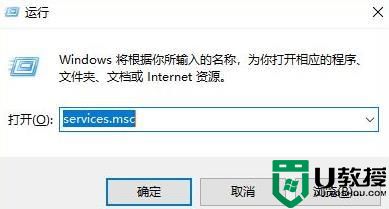
2、然后在“开放服务”窗口中查找“Superfetch服务”,右键单击“选择属性”。

3、然后在“常规”选项中的“开放属性”接口中,“开始类型”更改为“禁用”单击“停止”。
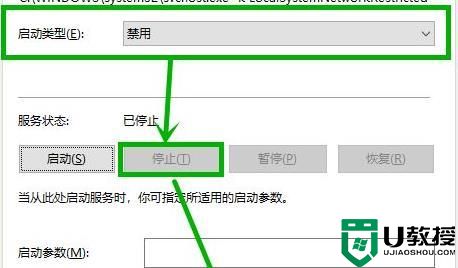
方法二、
1、关闭服务可以释放几百米的空间,但会牺牲一些系统性能。
2、因此,建议您增加存储条,形成一个双通道,对系统性能相对较大。
3、如果您是喜欢玩游戏的用户,最好将其添加到8G双通道。
总结:考虑到部分用户电脑内存比较小,但是又想升级到win11系统,小编建议安装一个精简版win11系统,能够节省更多的运行空间~
以上就是小编今天为大家带来的win11系统占用c盘多大以及win11内存占用高怎么解决全部内容,希望能够帮助到大家。

